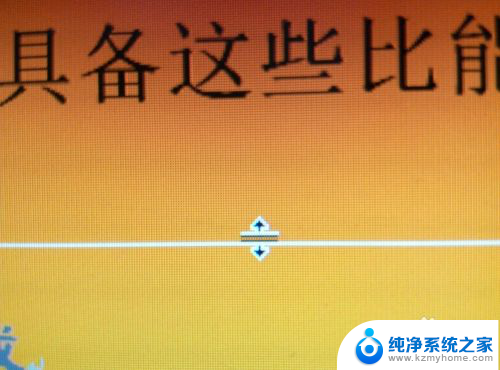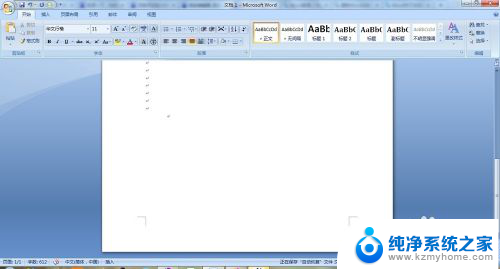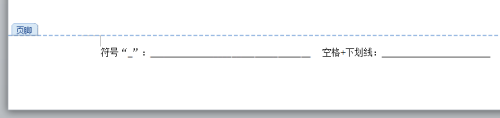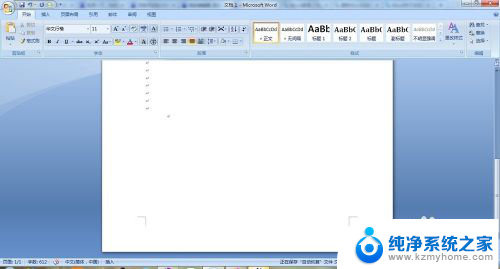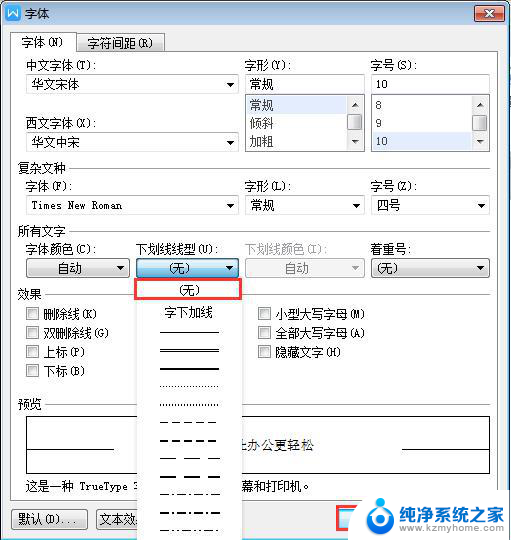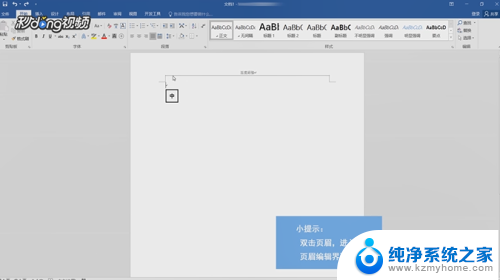下划线word怎么取消 Word文档中去掉下划线/横线的方法
在Word文档中,下划线或横线常常被用来强调特定文字或分隔内容,有时候我们可能需要取消这些下划线或横线,以使文档更加整洁和符合需求。如何去掉Word文档中的下划线或横线呢?下面将介绍几种简单而有效的方法,帮助您轻松实现这一目标。无论是删除某个特定段落的下划线,还是取消整篇文档的所有下划线,都能在Word中轻松实现。让我们一起来了解这些方法吧。
Word中下划线工具去掉下划线/横线
1、全部选中需要去掉下划线/横线的文字。

2、点击word中的下划线工具(旁边的小箭头可以用来增加不同的下划线样式),添加下划线/横线的文字就会去掉了。

3、在选择下划线工具时,有快捷键提示Ctrl+U。选择文字,按住键盘的Ctrl+U键也可去掉下划线/横线。

Word中的字体样式去掉下划线/横线
1、选中需要去掉下划线/横线的文字,右击鼠标。选择“文字”。

2、在字体窗口中,中间部分的“下划线线型”选择无-确定,即可去下划线/横线。

Word中的边框去掉下划线/横线
1、如果像这种的下划线/横线,明确来说它是一种边框。

2、选择这个带有下划线/横线的文字,点击边框工具,选择下拉框中的无边框即可去掉下划线/横线。

注意事项
如果判断不清楚是下划线还是横线,第一种方法去不掉,可以试试看另外两种方法!一定是可以去除的。
以上是取消下划线的所有内容,如果遇到这种情况,您可以尝试根据我的方法来解决,希望对大家有所帮助。